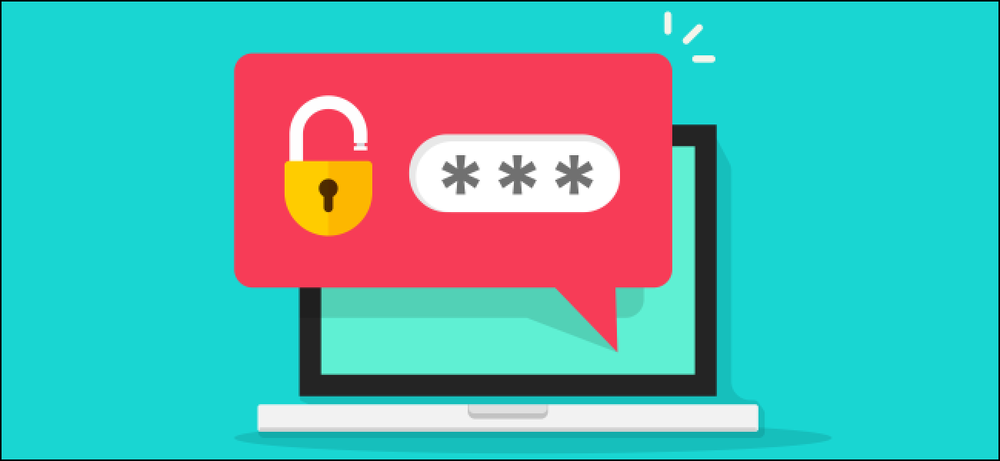64ビットChromeにアップグレードする必要があります。より安全、安定、そしてスピーディー
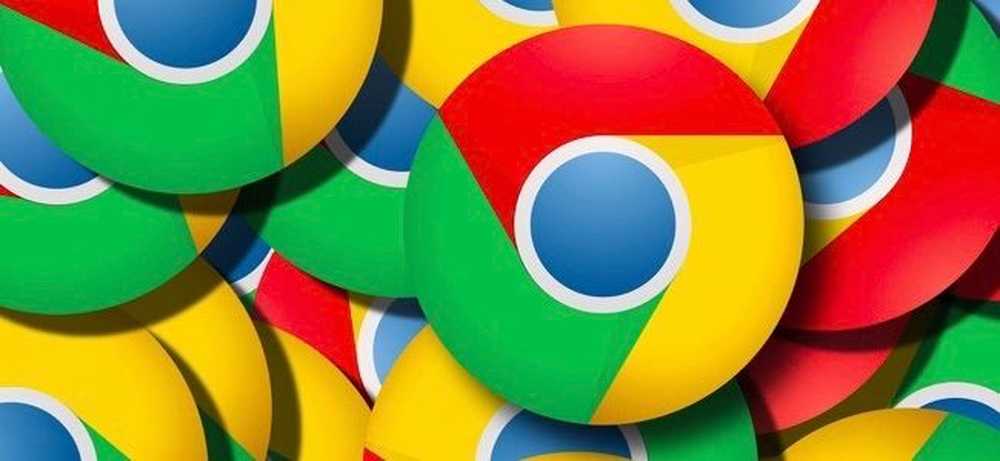
WindowsでChromeを使用するまだ32ビットバージョンを使用している可能性が高いです。 64ビット版にアップグレードする必要があります。より安全で、早く安定していることは言うまでもありません。.
アップグレードしない唯一の理由は、64ビットプログラムを実行できない32ビットバージョンのWindowsを使用している場合ですが、過去8年間に構築されたほとんどのコンピュータは64ビット互換である必要があります。コンピュータに互換性がある場合でも、Chromeは64ビット版にアップデートされません。自分でダウンロードする必要があります。.
64ビット版のChromeが最適な理由
64ビット版のWindowsの方が安全性が高く、Chromeにも違いはありません。 64ビット版のChromeには、さまざまな追加のセキュリティ機能があります。 Googleの最初のブログ記事によると、64ビット版のChromeで、「オブジェクトのメモリレイアウトの制御に頼る脆弱性に対してはるかに効果的に防御できる」という。.
さらに、64ビット版のChromeには64ビット版のAdobe Flashが含まれています。 GoogleはAdobeと協力してさまざまな種類の攻撃に対するFlashの保護を強化してきました。これらの悪用の軽減は、64ビット版のChromeでより効果的です.
Chromeが64ビットバージョンのWindows上でより安全に動作する方法は他にもありますが、Googleがそれらすべてを説明する滑らかなページを持っているわけではありません。たとえば、このバグレポートのコメントによると、64ビットバージョンのChromeは、Chromeのサンドボックス化されたプロセスへのブラウザフッキングに触れるべきではない、サードパーティ製のソフトウェアのようなウイルス対策プログラムに対する追加の保護を提供します。 32ビット版のChromeは同じテクニックを使用できません.
まだ納得できない? 64ビットChromeもさまざまなWebベンチマークで高速です。そして、Googleによると、それは2倍安定しており、通常のWebページの32ビットバージョンの半分のクラッシュがあります。.
アップグレードすることに本当のマイナス面はありません
2014年に、Googleは「唯一の重要な既知の問題は32ビットNPAPIプラグインサポートの欠如である」と指摘しました。これはJavaプラグインと他のブラウザプラグインがChromeの64ビットバージョンでは動作しないことを意味しました。ただし、Chromeは現在サポートされていません どれか Chrome 42、32または64ビット以降のNPAPIプラグインのタイプ.
(64ビット版のChromeには64ビットのFlashプラグインが含まれていますが、Flashを使用するWebサイトでは通常どおり動作します)。
64ビット版のWindowsを使用している場合は、64ビット版のChromeを使用しているはずです。 Googleがすべての64ビットWindowsユーザーを自動的に更新しなかった理由はわかりません。そうすべき.
使用しているChromeのバージョンを確認する方法
使用しているChromeのバージョンを確認するには、Chromeブラウザウィンドウの右上隅にあるメニューボタンをクリックし、[ヘルプ]をポイントして[Google Chromeについて]を選択します。
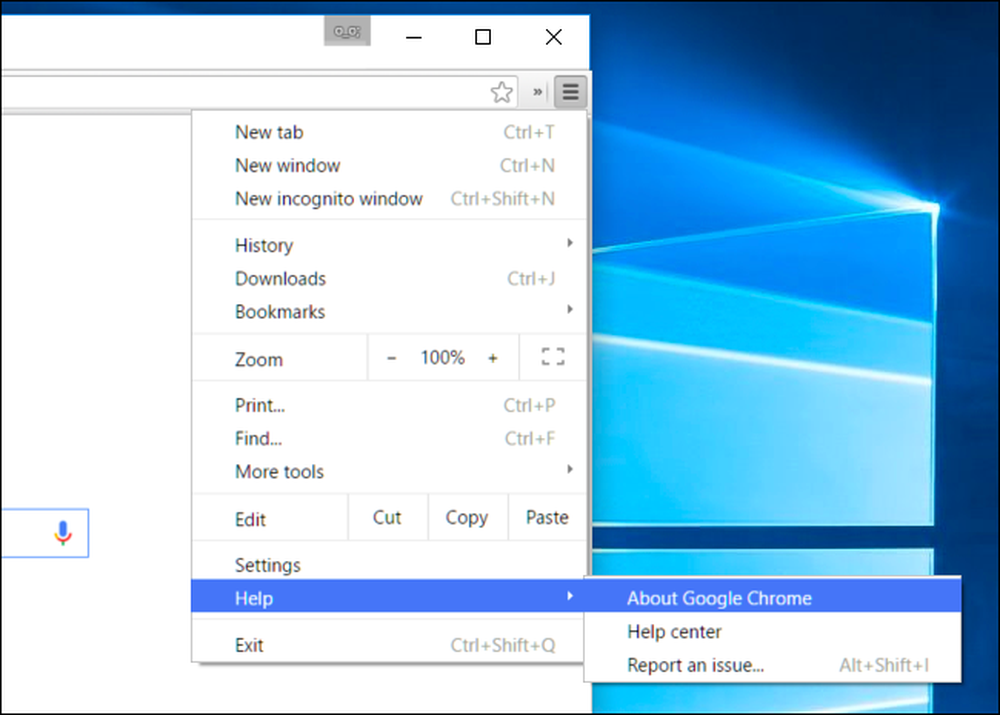
表示されるページでバージョン番号を確認してください。バージョン番号の右側に「(64-bit)」と表示されている場合は、64ビット版のChromeを使用しています。.
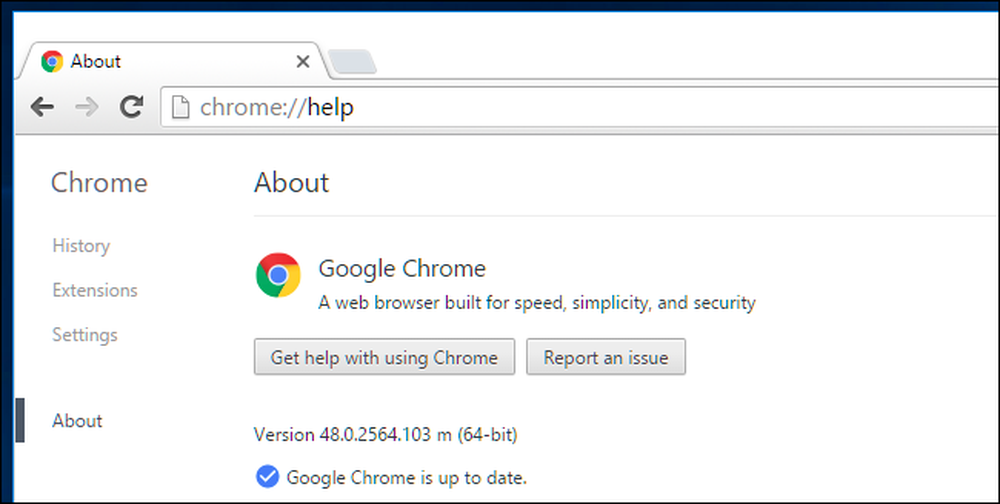
下のスクリーンショットのように、バージョン番号の右側に何も表示されていない場合は、32ビット版のChromeを使用しています。.
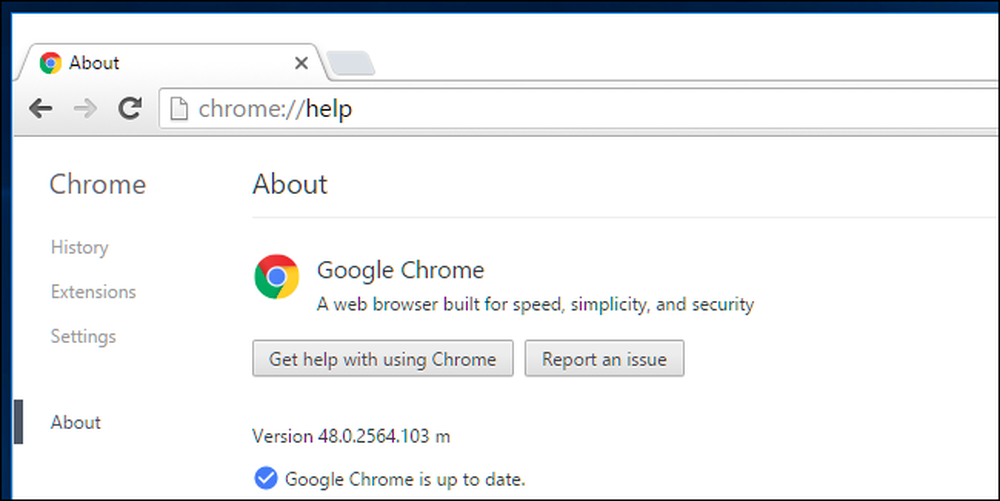
64ビット版に切り替える方法
切り替えは簡単です。入手するには、Chrome for Windowsダウンロードページにアクセスしてください。ダウンロードリンクをクリックした後、ページに「Download Chrome for Windows」の下の「64-bit」が表示されていることを確認します。今後Chromeをダウンロードするときは、必ずここで64-bitと表示されます。.
それが64ビットと言わなければ、32ビット版を手に入れています。ページの[別のプラットフォーム用のChromeをダウンロードする]リンクをクリックして、Chromeの64ビットバージョンを選択します。.
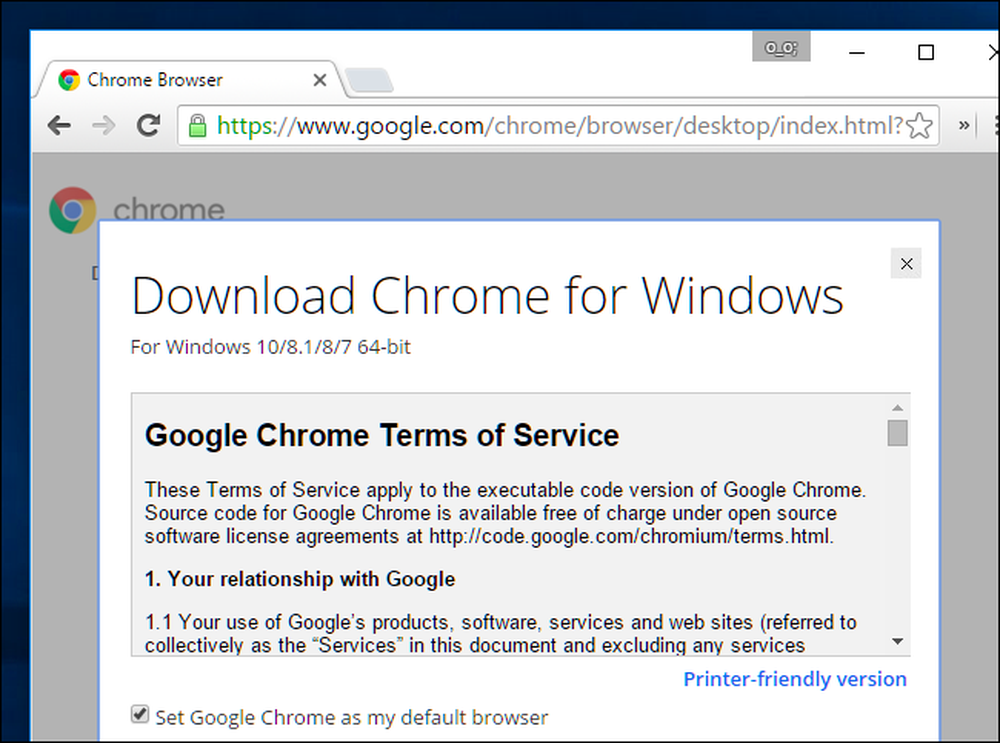
Chromeの実行中のバージョンを閉じて、今ダウンロードしたインストーラを実行します。現在の32ビット版に代わって、自動的に64ビット版のChromeがインストールされます。データ、設定、およびブラウザの拡張機能はすべてそのまま残りますので、何も失うことはありません。 Chromeはプログラムファイルをアップグレードするだけです。インストーラが終了したら、再び「Google Chromeについて」ページにアクセスします。これで、64ビット版のChromeを使用していることがわかります。.
このインストーラを実行したときにエラーが発生した場合は、32ビットバージョンのWindowsがインストールされているため、64ビットバージョンのChromeを使用できません。ハードウェアでサポートされている場合は、64ビットバージョンのWindowsに切り替えることができます。.
MacとLinuxについて?
Windowsを使っていませんか?心配しないで、あなたはおそらくとにかく64ビット版のChromeを使用している.
Mac OS Xでは、2014年にChrome 39が搭載されたChromeは64ビット版のみとなりました。古い32ビット版のMacを使用していない限り、64ビット版のChromeがインストールされています。.
Linuxでは、Chromeは2016年3月上旬に64ビット版のみとなります。それでも32ビット版がインストールされている場合は、Google Chromeダウンロードページにアクセスして64ビット版を今すぐインストールできます。 Linuxディストリビューションの32ビットバージョンを使用している場合は、おそらく64ビットバージョンにアップグレードする必要があります。.
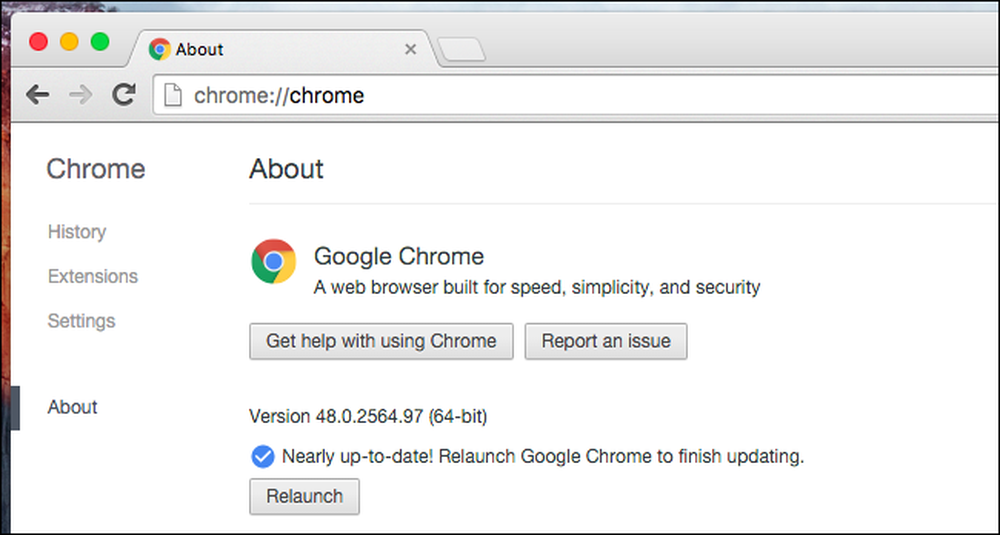
グーグルは、64ビットのWindowsユーザーを64ビットのChromeに移行する予定です。Macの場合と同じです。それまでは、Windows PCで64ビットChromeを使用していることを確認してください。.